直播姬、OBS开播软件详解
在当今热闹非凡的直播领域,主播们都怀揣着在屏幕前绽放光彩、吸引万千粉丝的梦想。而一款合适的开播软件,就如同优秀演员手中的精良道具,是开启精彩直播之旅的关键钥匙。直播姬与 OBS 作为众多开播软件中的佼佼者,它们各自有着独特的功能与优势,也在无数主播的成长之路上扮演着重要角色 。今天,就让我们一同深入剖析这两款开播软件,为各位主播在软件选择与使用上提供全面且实用的指南,助力大家在直播的舞台上闪耀光芒。
直播姬、OBS开播软件详解
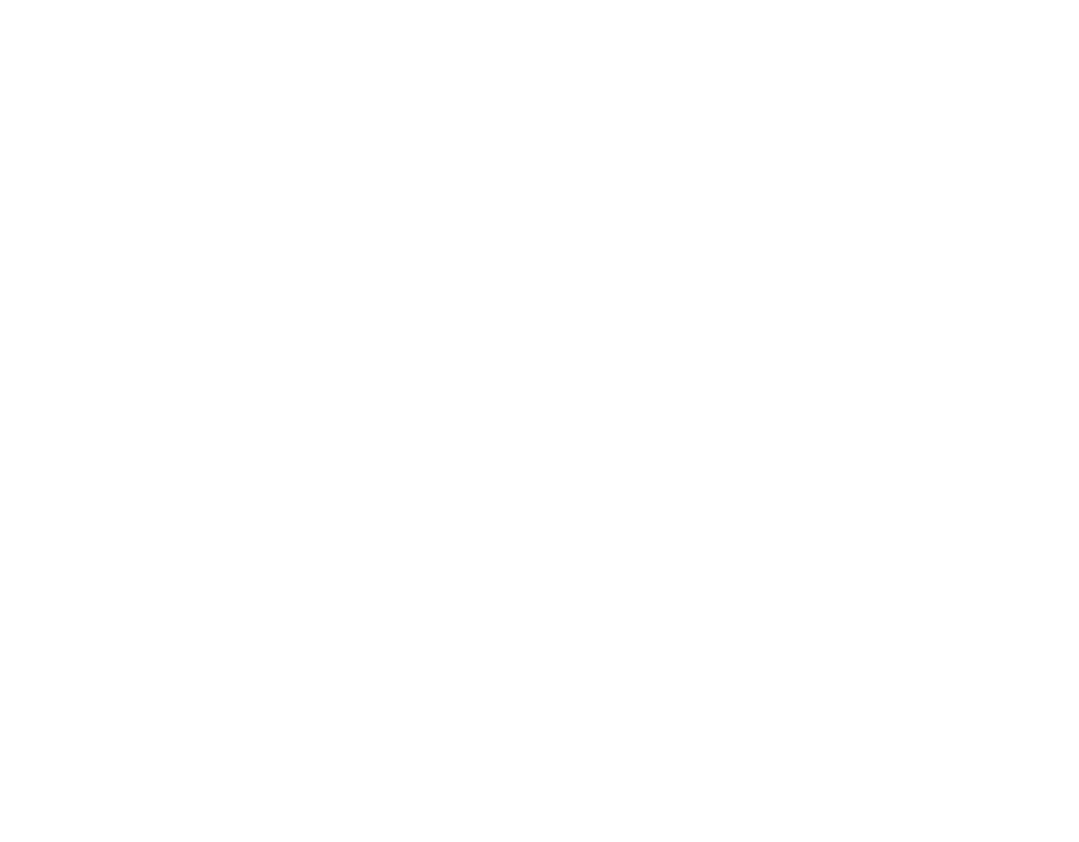
直播姬软件详解
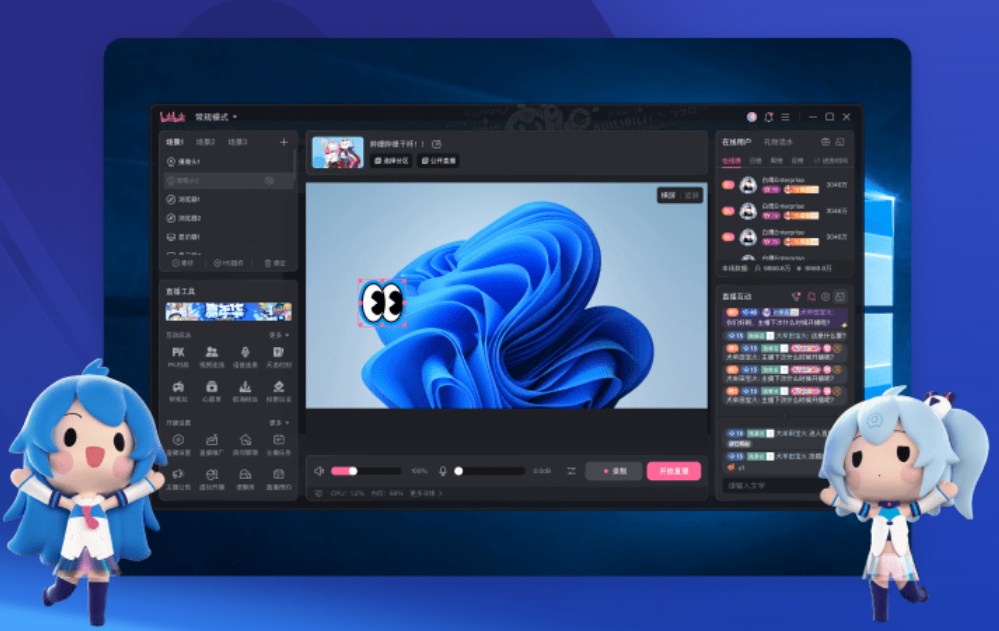
哔哩哔哩直播姬非常适合新手使用。你可以选择横屏或竖屏直播,并通过添加素材丰富直播画面。
场景预设和素材添加
设置包括摄像头、美颜、滤镜、窗口捕捉等功能。通过显示器捕捉,还能分享整个屏幕。(以下常用的标红)
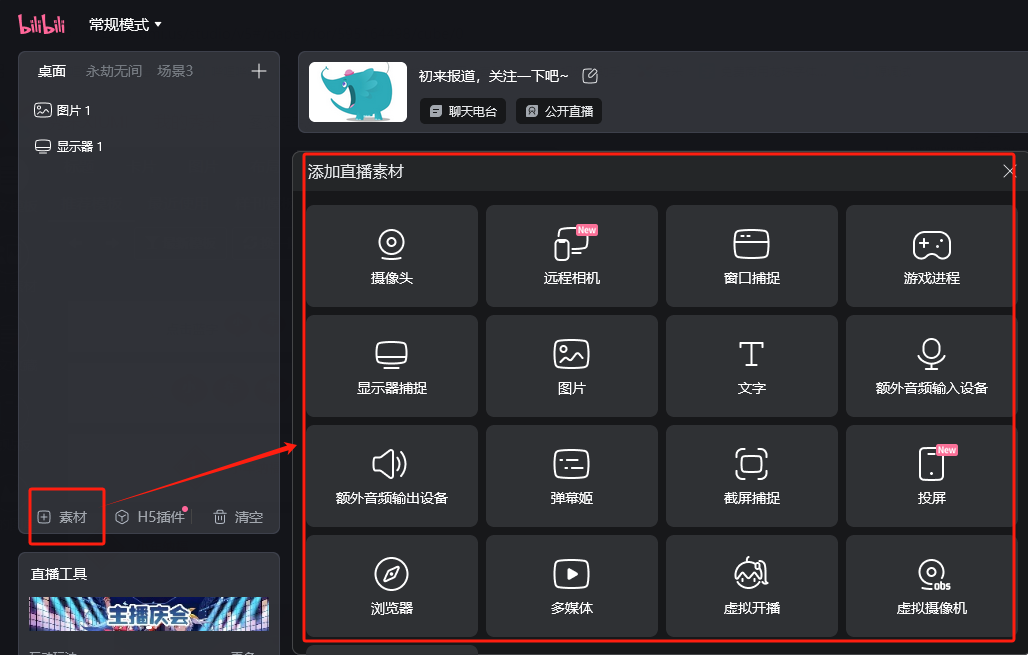
摄像头:调用接入电脑的摄像头设备,摄像头自带麦克风的可以采集摄像头麦克风设置,可以在控件里面调整美颜和相关滤镜
远程相机:采用有线、无线两种连接方式,同样可以在控件中调整美颜和滤镜
窗口捕捉:采集特定应用窗口画面,可采集特定窗口音频,可使用特定颜色背景抠除
游戏进程:游戏启动后采集特定游戏进程画面,游戏直播的首选,帧率采集稳定
显示器捕捉:采集整个显示器画面,建议主播为了保护隐私,多用窗口采集/游戏进程采集。
图片:添加图片素材,可以添加PNG等透明底的挂件
文字:添加文字素材,可设置样式和水平垂直滚动动画
额外音频输入设备:再有额外外接设备的情况下添加
额外音频输出设备:再有额外外接设备的情况下添加
弹幕姬:捕捉直播姬弹幕窗口,
截屏捕捉:截取显示屏形成一个新的采集区域
投屏:采用有线、无线两种连接方式,投屏手机屏幕,可采集手机声音
浏览器:添加浏览器窗口采集
多媒体:添加本地视频采集,可循环播放
虚拟开播:B站自带的虚拟形象开播插件,支持2D/3D
虚拟摄像机:一键添加OBS虚拟摄像机采集
第三方推流:OBS第三方推流模式
不同分辨率推荐不同码率设置
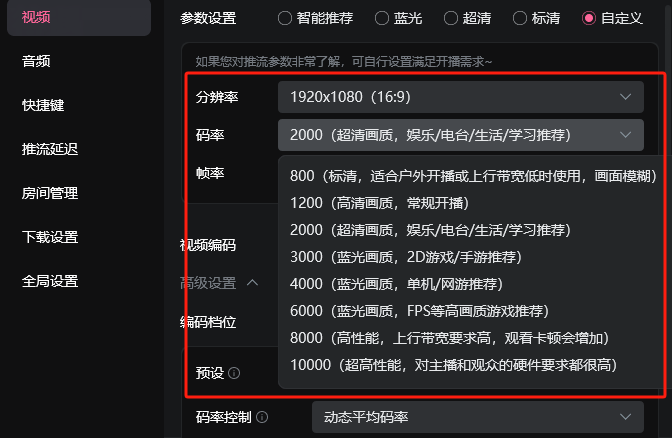
对于码率和帧率的设置,直播姬提供了多种码率选项。如果你的网络条件良好,建议选择1万码率左右,这样画面会更加清晰,以下是不同分辨率对应的推荐码率。
● 720p 分辨率(1280×720)
推荐码率为 1500 - 3000Kbps
● 1080p 分辨率(1920×1080)
推荐码率为 3000 - 6000Kbps
● 1440p 分辨率(2560×1440)
推荐码率为 6000 - 10000Kbps
● 4K 分辨率(3840×2160)
码率可能要达到 12000 - 50000Kbps 左右
固定/动态的码率设置
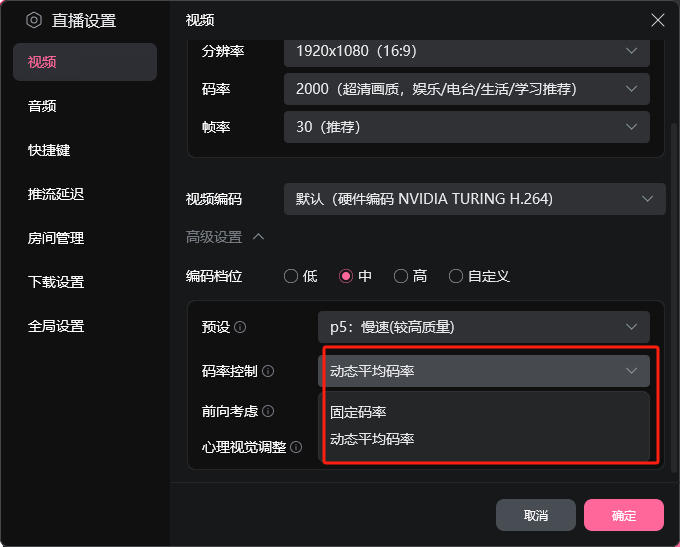
直播中,码率控制有两种方式。固定码率,无论画面复杂与否,数据量都是固定的,保证直播不卡顿,但复杂画面可能出现模糊。动态平均码率根据画面复杂度智能调整数据量,能保持清晰度,但对网络要求较高。网速足够时推荐使用动态平均码率,特别适合游戏直播。
音频输出的设置
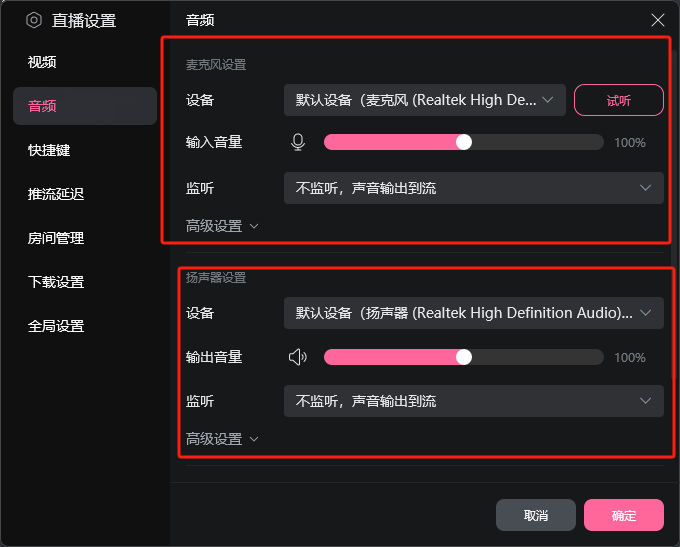
音频输出比较简单,只有麦克风和扬声器的设置,在设备里选择好自己的设备,通过滑块儿调整合适音量输出(直播姬默认使用的是整体的输出音量,没有办法对单个素材划分声道)
QA
1、WIN10系统直接开启直播姬无法正常获取画面怎么办?
B站直播姬PC客户端需要使用管理员权限运营直播姬。
2、使用了直播姬录制功能后,录制的文件损坏?
录制过程中不能强行关闭直播姬或异常停止、推出,否则会导致录制文件损坏、异常。
3、抓取窗口源会出现画中画啦!怎么办?
冷静冷静,此为正常现象,将直播姬窗口最小化即可正常直播,原因由于部分系统的兼容性问题导致的。
4、有些游戏进程采集不到怎么办?
兼容性问题,重新添加游戏进程源,或重启直播姬尝试
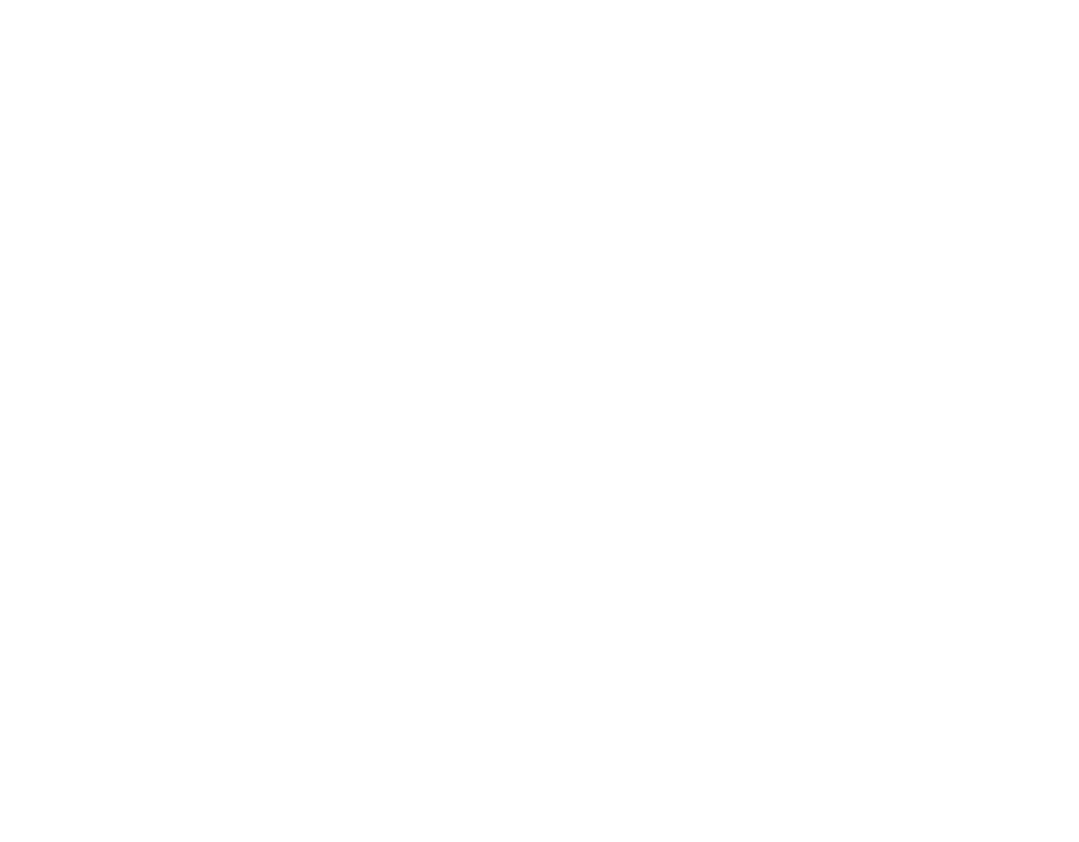
OBS软件详解
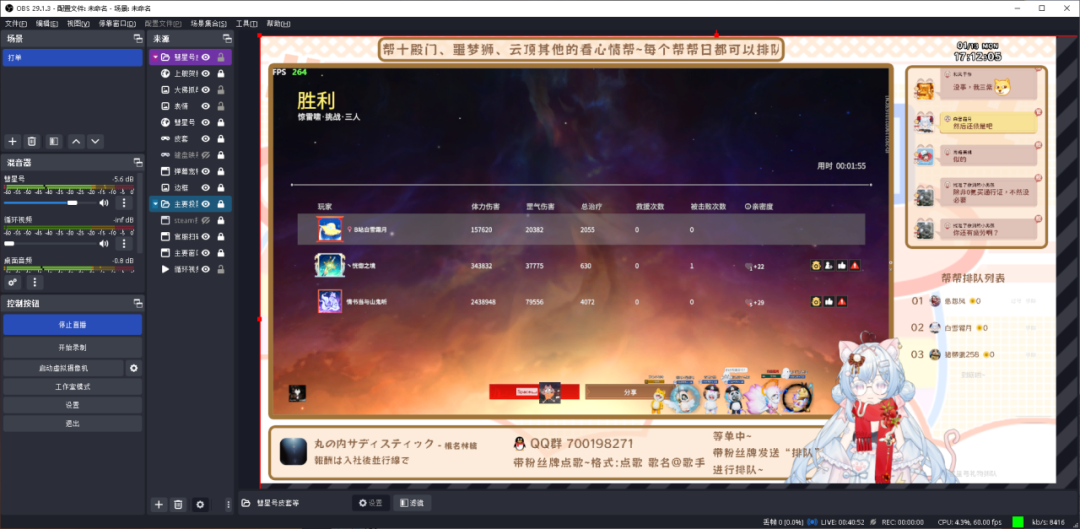
OBS 是专业级的推流工具,适合对画质要求高的用户。你可以设置添加采集项的分辨率、帧率和视频格式,提升直播的专业性。
启动OBS推流模式
直播姬打开第三方推流模式,打开OBS设置—直播,复制服务器与推流码,配置OBS场景,点击开启直播!
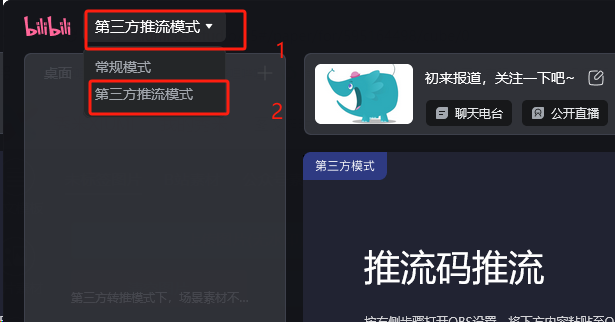
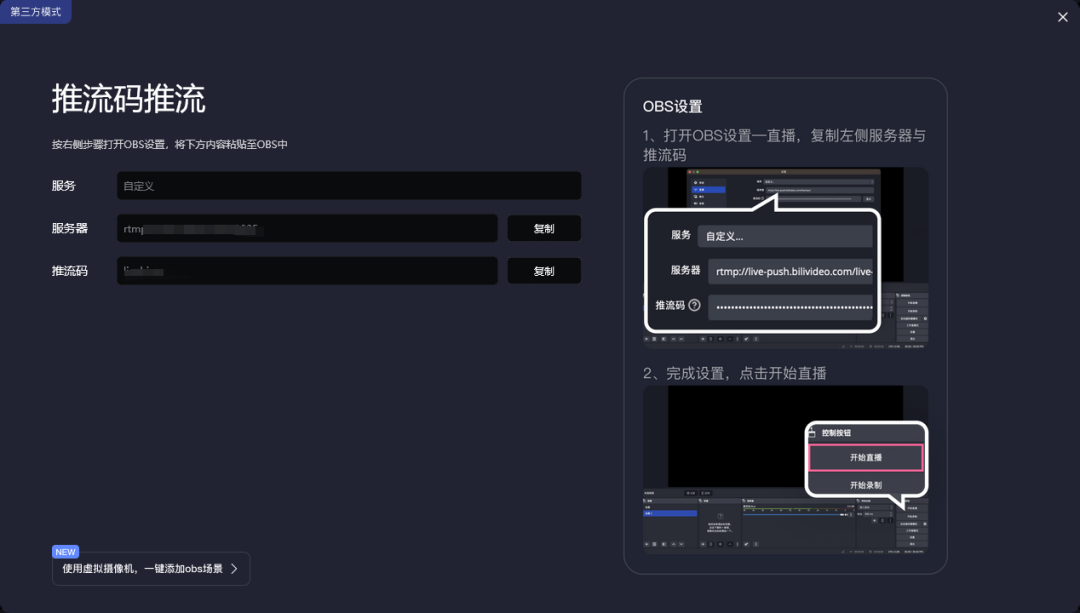
网页端进入B站个人中心—我的直播间—开播设置查看服务器与推流码:
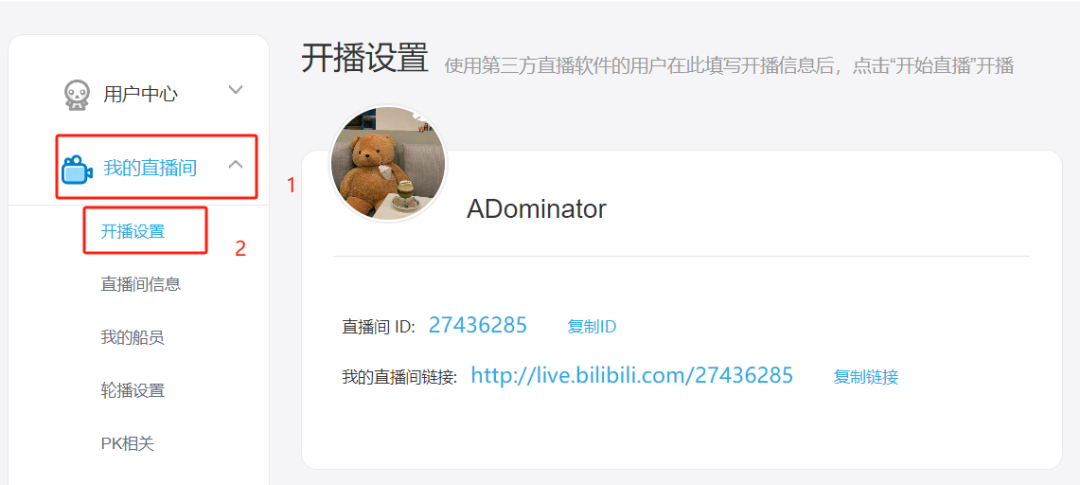
OBS输出设置
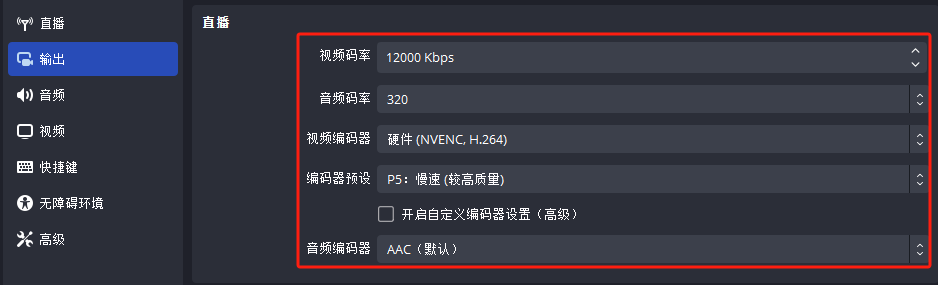
1、比特率即视频码率,使用推荐设置填写:
● 720p 分辨率(1280×720)
推荐码率为 1500 - 3000Kbps
● 1080p 分辨率(1920×1080)
推荐码率为 3000 - 6000Kbps
● 1440p 分辨率(2560×1440)
推荐码率为 6000 - 10000Kbps
● 4K 分辨率(3840×2160)
码率可能要达到 12000 - 50000Kbps 左右
2、视频编码器:选择硬件(NVENC, H.264)
3、音频码率:正常网络环境下建议使用160,高网络质量选择AAC格式支持的最高320Kbps
OBS视频设置
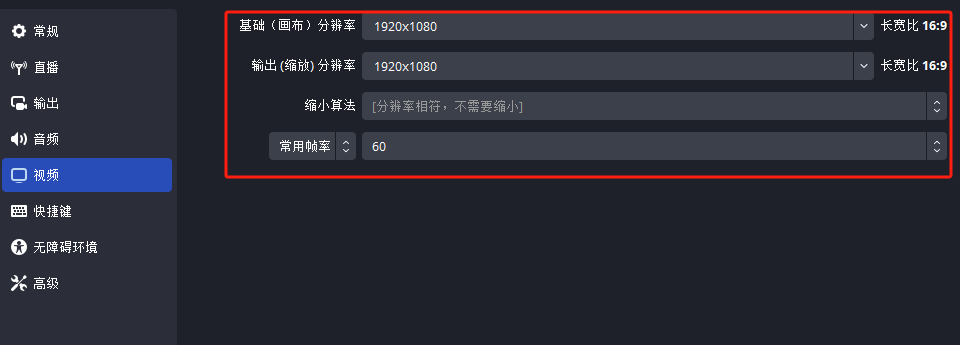
基础(画布)分辨率选择该显示器同步分辨率,输出(缩放)分辨率选择直播希望输出的分辨率,常用帧率选择平台支持的最高帧率(一般为60FPS)即可
OBS音频设置
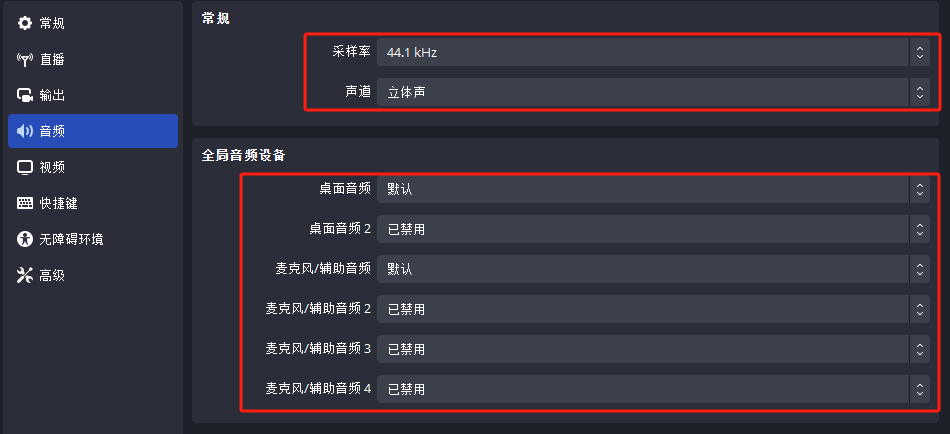
1、常规采样率用两声道的44.1KHz,声道选择立体声(2.0声道)即可
2、桌面与麦克风/辅助音频选择默认即可,如有特别设备请选择到该设备输入
添加直播场景和转场
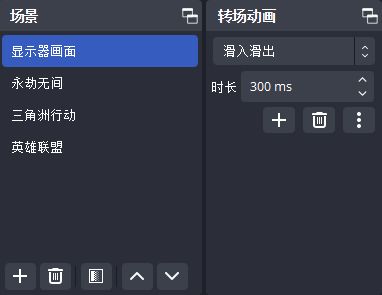
每添加一个场景相当于添加一个新的画布,切换场景相当于导播台切换直播画面,转场动画可选择效果与宣机场时长(一般默认就好)
添加常用的直播素材源
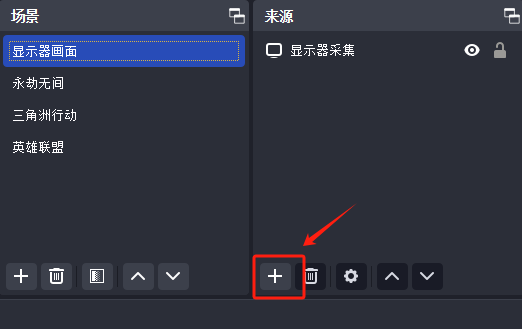
● 图像:图片
● 图像幻灯片放映:添加多张图片并设置切换方式
● 媒体源:本地视频文件
● 文本:文字
● 显示器采集:采集整个显示器画面
● 窗口采集及游戏采集:读取电脑上正在运行的其他程序窗口,如浏览器或游戏程序
● 视频捕捉设备:读取本地摄像头或外接视频采集设备
● 音频输入捕获:读取本地音频输入设备或外接音频输入设备
混音器管理
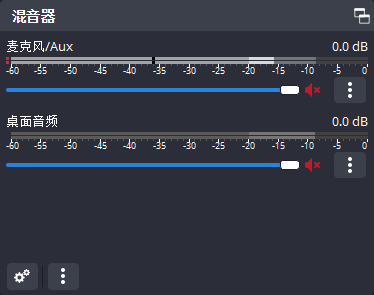
通过混音器对带有音频的直播素材进行管理,调节音量大小、开启/关闭素材源音频等
QA
1、在添加游戏采集、窗口采集时出现黑屏怎么办?
首先检查一下显示设置,确保OBS设置中分辨率、刷新率与显示器匹配,更新显卡驱动,OBS程序选择用管理员方式运行
2、直播过程中遇到编码过载怎么解决?
编码过载通常是因为你的电脑配置不够或者设置不当。你可以尝试降低OBS的分辨率、帧数或者比特率,这样可以减轻编码的压力。
3、直播推流时发现直播画面丢帧卡顿怎么办?
丢帧问题可能是因为网络不稳定或者电脑配置不足。你可以尝试优化你的网络设置,比如关闭其他占用网络的程序,或者使用一些网络优化工具。如果还是不行,可能需要考虑升级你的电脑配置。
此软件“仅限学习交流,不能用于商业用途”如用于商业用途,请到官方购买正版软件,追究法律责任与本站无关!
我们每月需支付高额服务器费用,捐赠将保证服务器有更好的配置和稳定运行;非常感谢您的捐赠支持。
(资源收集整理维护不易,敬请珍惜并感谢开发者。)
